WindowsでChia Network(XCH)をHDDマイニングする方法
chiaの公式サイト
WindowsでChia Network(XCH)をHDDマイニングする手順です。
Chiaではマイニングのことをファーミングともいいます。
[関連記事] Plots(耕地)の各パラメータの詳細説明
必要要件
事前準備
インストール
キーの作成・設定
Plots(耕地)の作成 各パラメータの説明
Plot Size(耕地容量)
Plot Count(耕地数)
詳細設定
RAM max usage(最大使用RAM)
Number of threads(スレッド数)
Number of buckets(バケツ数)
Queue Name(キュー名)
Select Temporary Directory(一時ファイルのディレクトリを選択)
Select 2nd Temporary Directory(2つ目の一時ファイルのディレクトリを選択)
Select Final Directory(最終ディレクトリを選択)
同期処理
[関連記事] 仮想通貨Chia Network(XCH)とは 多くの報酬を得る方法
[参考記事] WindowsでソフトウエアRAIDを構築する方法 ストレージの高速化
[関連記事] WindowsやMacで高速にマイニングする方法 コマンドライン実行をダブルクリックで
[関連記事] CentOSでChia Network(XCH)をHDDマイニングする方法
[関連記事] Ubuntu/Debian/Raspberry PiでChia Network(XCH)をHDDマイニングする方法
[関連記事] Connecting to walletが終わらない場合の対処法
[関連記事] 2台目以降のPCで同期(Sync)を早く終わらせるには
必要要件
Windowsでchiaをマイニングするには、
64bit版
メモリ6GB以上
インストール先の空き容量2GB以上
一時領域用ディスクの空き容量300GB以上
最終領域用ディスクの空き容量107GB以上
が必要です。
事前準備
Chiaのマイニングは時間がかかります。
実行の前にWindows Updateを実行しておきます。
また自動更新で再起動されるのを防ぐため、Windowsの自動更新を停止しておきます。
[参考記事] Windows10で自動更新を停止させる方法
一定時間でスリープになるような省電力設定は解除しておきます。
インストール
下記のファイルをダウンロードしてインストールします。
chiaアプリのダウンロード
ファイルを実行するとWindwos Defenderファイアウォールの警告が出ます。
start_full_node.exeに対して、アクセスを許可します。

間違ってしまった場合はこちら
言語を日本語に変更したい場合は、プルダウンから日本語を選びます。

キーの作成・設定
まだキーを持っていなければ「CREATE A NEW PRIVATE KEY」を開きます。
すでに他のPCでキーを作っている場合は、「IMPORT FROM MNEMONICS」を開いて、24単語のキーを入力します。
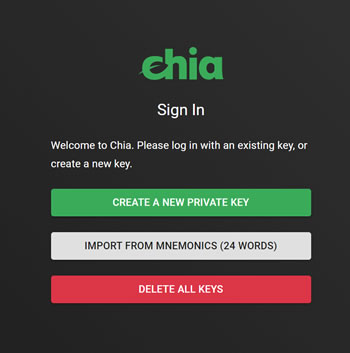
ここで表示される24単語は、Walletの鍵になるためスクリーンショットをとるなりして保存します。

「NEXT」を開きます。
Windwos Defenderファイアウォールの警告が出ます。
start_farmer.exeに対して、アクセスを許可します。

間違ってしまった場合はこちら
Plots(耕地)の作成 各パラメータの説明
[参考記事] Plot(耕作)中の各フェーズの動作
[参考記事] Plotsのパラメータの詳細
Plots(耕地)を開きます。

Plot Size(耕地容量)

101.4GiB(K=32, temporary space:239GiB)を選びます。
K=25は使えません。
K=33以上を選択すると、容量が大きくなります。2026〜2031年まではK=33への移行はありません。
Plot Count(耕地数)

一度の実行で何個Plotを作成するかを選びます。
Plot in Parallel(並列処理で耕す)を選ぶと、実行直後に選択した数のPlotを作り始めます。
Add Plot to Queue(耕地をキューに追加)を選ぶと、1つが完了したら次へと順にPlotを作り始めます。
(Add Plot to Queueを選んで、複数回Plot作成をしたほうが良いです)
詳細設定
RAM max usage(最大使用RAM)
メモリをどれだけ使うかを指定します。
3390MiBで特に問題はありません。
公式でも記載されていますが、大きなメモリを割り当てても意味がありません。
メモリ確保をして動作を行うため、同時にPlotしているRAM max usageの合計が、PCに搭載されているメモリ容量を超すとPlotが止まります。
Number of threads(スレッド数)
CPUのスレッドをいくつ使うかを指定します。
2以上が推奨されます。1だとかなり時間がかかります。
複数Plotを実行する場合は、合計がCPUのスレッド数を超えないようにします。
この数値はPlotのフェーズ1のみに影響します。
[参考記事] ChiaのPlot(耕作)中の各フェーズの動作
Number of buckets(バケツ数)
128が推奨です。
Queue Name(キュー名)
実行するキューに名前を付けます。
複数Plotを実行するときの識別となります。
Select Temporary Directory(一時ファイルのディレクトリを選択)

一時ファイルのディレクトリを選択します。
Plotにかかる時間に大きく影響する要素です。
高速な読み書きができるストレージのフォルダを選択します。
フォルダ名に日本語文字があると動作しません。
Select 2nd Temporary Directory(2つ目の一時ファイルのディレクトリを選択)
詳細設定を表示すると、2つ目の一時ファイルのディレクトリ設定ができます。
2つ目の一時ファイルのディレクトリはフェーズ3と4で使用されます。
[参考記事] ChiaのPlot(耕作)中の各フェーズの動作
Select Final Directory(最終ディレクトリを選択)

Plotファイルの最終的な出力先を選択します。
大容量のストレージを選択します。
フォルダ名に日本語文字があると動作しません。
「CREATE PLOT(耕地を作る)」を選択すると、耕地の作成が始まります。
同期処理
Plottingが完了すると、耕地ができますが、同期処理が完了するまではマイニングの報酬処理はされません。
同期処理の実行は、1度 同期するとそれ以降は同期待ちは発生しません。
[関連記事] 2台目以降のPCで同期(Sync)を早く終わらせるには
関連記事
- chiaのサービスを開始したときにfailed to start. Error: start failedで開始できない
- Windowsでマルチスレッド対応の非公式Plotツールchia-plotterをバッチファイルで簡単に耕作する方法
- 「VCRUNTIME140_1.dllが見つからないため、コードの実効を続行できません」の対処法
- Chia Network(XCH)のサイトまとめ
- Plots(耕地)の作成 各パラメータの詳細説明
- 作成されたplotファイル(耕地ファイル)を別の人に渡しても使えるの?
- 2台目以降のPCで同期(Sync)を早く終わらせるには
- ChiaのPlot(耕作)中の各フェーズの動作
- WindowsやMacのコマンドライン(CLI)でダブルクリックで高速にChiaをマイニング(Plot:耕作)する方法
- WindowsでソフトウエアRAIDを組む方法(ストライプボリューム ミラーボリューム RAID5)
- Connecting to walletが終わらない場合の対処法
- SSDの現在のTBWを調べる方法 SSDの残り寿命 (Windows Linux CentOS)
- RAIDの種類
- ソフトウエアRAIDでストレージを構築しマウントする方法 ディスクの高速化・冗長化
- Windows10で自動更新を停止させる方法(Windows Updateの停止)
- Ubuntu/Debian/Raspberry PiでChia Network(XCH)をHDDマイニングする方法
- CentOSでChia Network(XCH)をHDDマイニングする方法
- 仮想通貨Chia Network(XCH)とは 多くの報酬を得る方法
- HDDマイニング
- 仮想通貨
- Windows
- Windowsでシンボリックリンクを使う方法
- PostgreSQLのインストール
- phpMyAdminでログイン画面を出さずにデータベースに接続する方法
- JDKの常駐ソフトjusched.exeを停止する方法
- NTFSフォーマットのストレージの読み書きが異常に遅い場合
- Windows10でデバイスマネージャーを開く方法
- Windows版ApacheでCGI(Perl)を使用する方法 ActivePerl
- 各ストレージの速度一覧 規格速度や実効速度(HDD/SSD/M2/NVMe/USBメモリ)
- WindowsのPCをルータにする方法(DHCP接続)
- IntelのCore i CPUの接尾辞(末尾のアルファベット)まとめ
- Apacheから2GB以上のファイルをダウンロードしようとすると403エラーが出ます
- Rubyのインストール
スポンサーリンク







